MFC-J6720DW
Veelgestelde vragen en probleemoplossing |
Ik krijg nog steeds de foutmelding 'Papierstoring' nadat ik het vastgelopen papier heb verwijderd.
Als u de foutmelding Papierstoring wilt wissen nadat u het vastgelopen papier hebt verwijderd, moet u het scannerdeksel openen en sluiten.
Als de foutmelding terugkomt, is er mogelijk een klein stukje papier blijven vastzitten ergens in uw Brother-apparaat.
Volg de onderstaande aanwijzingen om alle papiersnippers uit uw Brother-apparaat te verwijderen.
Opmerking: De onderstaande figuren zijn een voorbeeld en kunnen afwijken van uw Brother-apparaat.
Verschuif de printkop en verwijder het vastgelopen papier.
- Als u inkt op uw huid of kleding krijgt, moet u de betreffende plek onmiddellijk afwassen met zeep of een reinigingsmiddel.
-
Til het scannerdeksel (1) met beide handen omhoog. Er is een speciale plaats voor uw vingers aan beide zijden van het apparaat. Verplaats (zo nodig) de printkop om papier te kunnen verwijderen dat zich in dit gedeelte bevindt. Kijk goed of er geen papier is achtergebleven in de hoeken (2) en (3) van het apparaat.
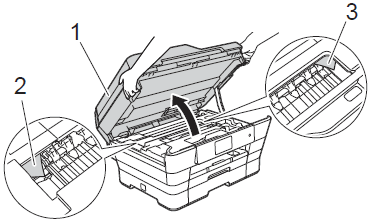
-
Controleer de positie van de printkop.
- Als de printkop aan de linkerkant of in het midden staat, ga dan naar stap 3.
-
Als de printkop in de rechterhoek staat (zie figuur), houdt u
 (Annuleren) ingedrukt totdat de printkop naar het midden gaat.
(Annuleren) ingedrukt totdat de printkop naar het midden gaat.
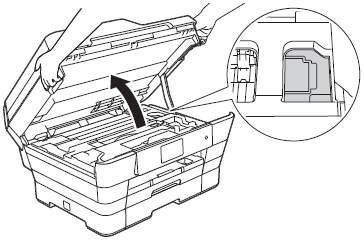
- Trek de stekker van het Brother-apparaat uit het stopcontact.
-
Verplaats de printkop voorzichtig met uw vingers om papier te kunnen verwijderen dat zich in dit gedeelte bevindt. Gebruik eventueel een pincet om alle kleine stukjes goed te kunnen verwijderen.
Pas op dat u het binnenwerk niet beschadigt met uw hand of pincet. -
Doe het scannerdeksel voorzichtig dicht. Er is een speciale plaats voor uw vingers aan beide zijden.
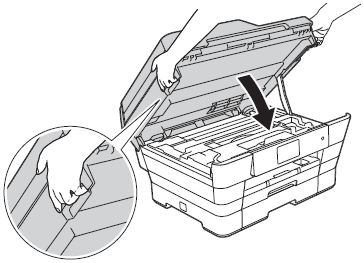 Let erop dat u uw vingers niet klemt bij het sluiten van het scannerdeksel. Aan weerszijden is er speciaal plaats voorzien voor uw vingers om het deksel veilig te kunnen openen en sluiten.
Let erop dat u uw vingers niet klemt bij het sluiten van het scannerdeksel. Aan weerszijden is er speciaal plaats voorzien voor uw vingers om het deksel veilig te kunnen openen en sluiten. - Steek de stekker weer in het stopcontact.
Als de foutmelding Papierstoring herhaaldelijk terugkeert, probeer dan de volgende aanvullende handelingen.
Papier verwijderen dat binnen in het apparaat is vastgelopen
Volg de onderstaande instructies om vastgelopen papier uit het apparaat te verwijderen.
- Het filmpje wordt gestreamd via YouTube. (Wordt geopend in een nieuw venster.)
- Uw apparaat kan er anders uitzien dan in het filmpje.
-
Til het scannerdeksel (1) met beide handen omhoog. Er is een speciale plaats voor uw vingers aan beide zijden van het apparaat. Verplaats (zo nodig) de printkop om papier te kunnen verwijderen dat zich in dit gedeelte bevindt. Kijk goed of er geen papier is achtergebleven in de hoeken (2) en (3) van het apparaat.
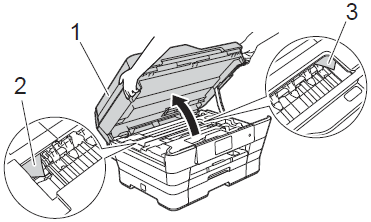
Als de printkop in de rechterhoek staat (zie figuur), houdt u
 (Annuleren) ingedrukt totdat de printkop naar het midden gaat.
(Annuleren) ingedrukt totdat de printkop naar het midden gaat.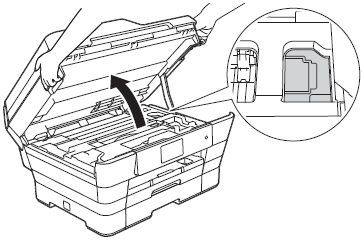
- Trek de stekker van het Brother-apparaat uit het stopcontact.
-
Doe het scannerdeksel voorzichtig dicht. Er is een speciale plaats voor uw vingers aan beide zijden.
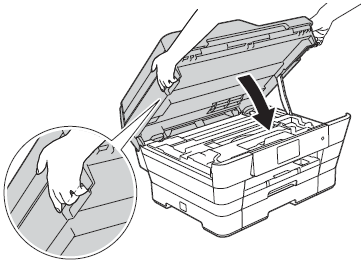 Let erop dat u uw vingers niet klemt bij het sluiten van het scannerdeksel. Aan weerszijden is er speciaal plaats voorzien voor uw vingers om het deksel veilig te kunnen openen en sluiten.
Let erop dat u uw vingers niet klemt bij het sluiten van het scannerdeksel. Aan weerszijden is er speciaal plaats voorzien voor uw vingers om het deksel veilig te kunnen openen en sluiten. -
Open de klep van de sleuf voor handmatige invoer.
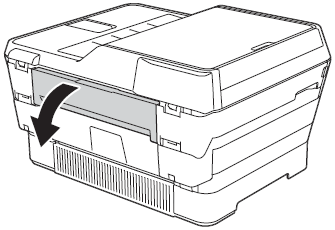
-
Plaats slechts één vel dik papier van Letter- of A4-formaat (glanzend papier bijvoorbeeld) in liggende richting in de sleuf voor handmatige invoer. Duw het papier in de sleuf voor handmatige invoer.
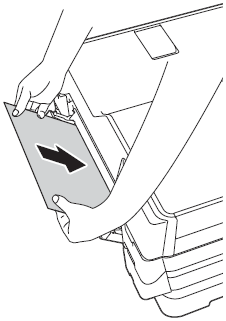 - Glanzend papier wordt aangeraden.
- Glanzend papier wordt aangeraden.
- Als u het papier niet ver genoeg in de sleuf voor handmatige invoer duwt, wordt het papier niet in het Brother-apparaat getrokken op het moment dat u de stekker weer in het stopcontact steekt. - Steek de stekker weer in het stopcontact. Het papier dat u in de sleuf voor handmatige invoer hebt geplaatst, beweegt door het Brother-apparaat en komt weer naar buiten samen met het vastgelopen papier.
- Verwijder het uitgeworpen papier en eventuele afgescheurde stukken papier.
- Trek de papierlade volledig uit het Brother-apparaat.
- Verwijder alle stukken papier of vreemde voorwerpen die u in het apparaat ziet.
-
Plaats de papierlade goed terug in het apparaat.
- Zorg ervoor dat de lengtegeleider op het juiste papierformaat staat. Schuif de papierlade NIET uit als u papier van het formaat A5 (148 x 210 mm (5,8 x 8,3 inch) of kleiner gebruikt.
- De papiersteun moet naar buiten worden getrokken tot hij vastklikt. -
Til het scannerdeksel (1) met beide handen omhoog. Er is een speciale plaats voor uw vingers aan beide zijden van het apparaat. Controleer of er geen stukken papier in het apparaat zijn achtergebleven.
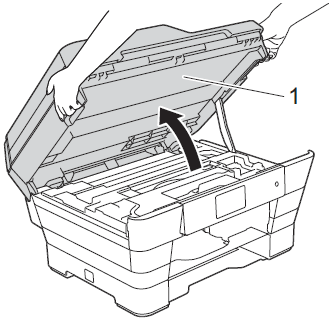
- Als u het papier dat binnen in het apparaat is vastgelopen niet kunt verwijderen, herhaal dan stap 1 tot en met 9. Probeer nog maximaal twee of drie keer het papier te verwijderen dat binnen in het apparaat is vastgelopen.
- Als u het papier dat binnen in het apparaat is vastgelopen wel kunt verwijderen, ga dan naar stap 12.
-
Doe het scannerdeksel voorzichtig dicht. Er is een speciale plaats voor uw vingers aan beide zijden.
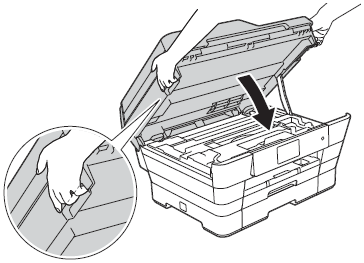
Als de foutmelding terugkomt, kunt u contact opnemen met de klantenservice van Brother via 'Contact'.
